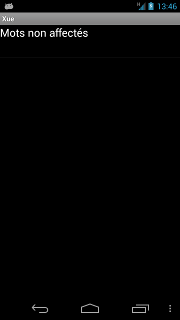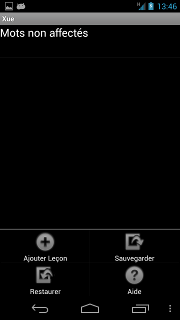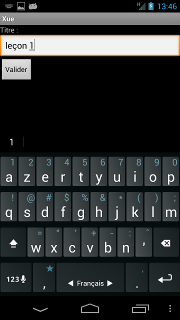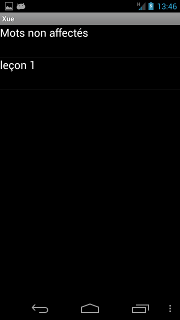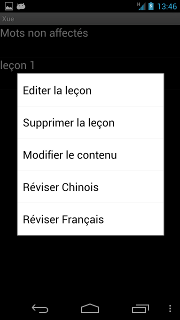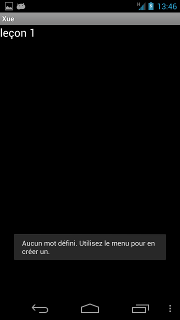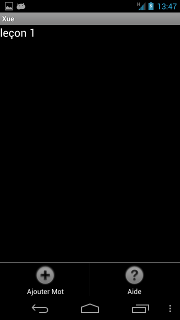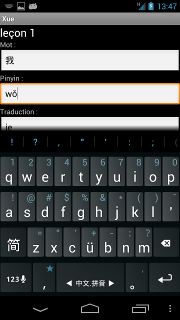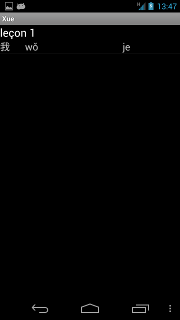Vous êtes ici
Xue : création d'une première leçon
Mise à jour : l'application n'est plus disponible.
Les copies d'écran de cet article ont été faites sur un téléphone intelligent (un smartphone, quoi  ) fonctionnant sous Android 4.1.2. Si votre équipement est différent, les écrans affichés peuvent être légèrement différents.
) fonctionnant sous Android 4.1.2. Si votre équipement est différent, les écrans affichés peuvent être légèrement différents.
Lorsque Xue est lancée pour la première fois, l'écran suivant est affiché :
Cet écran présente la liste des leçons existantes. Par défaut, une seule leçon existe, au premier lancement de Xue. Cette leçon s'appelle Mots non affectés, et c'est effectivement son but : par la suite, lorsque vous effacerez éventuellement une leçon, les mots que cette dernière contient ne seront pas perdus. Ils seront déplacés dans la leçon Mots non affectés.
Cliquez sur le bouton de menu. L'écran affiche alors le menu suivant :
Cliquez sur le bouton Ajouter leçon. L'écran qui s'affiche alors vous permet de créer une leçon avec le nom que vous voulez. Par exemple, ici, nous allons créer la leçon appelée leçon 1:
Une fois le titre de la leçon tapé, cliquez sur le bouton Valider. Vous retournez alors à l'écran présentant la liste des leçons. Il en contient deux : Mots non affectés, et leçon 1 :
Il s'agit maintenant d'ajouter un mot dans la leçon que vous venez de créer. Cliquez longuement sur leçon 1. Un menu contextuel s'affiche :
Cliquez sur Modifier le contenu. Vous arrivez à l'écran suivant, qui permet de modifier le contenu de la leçon, c'est-à-dire la liste des mots qu'elle contient. Ici, la leçon étant pour l'instant vide, le message suivant est affiché :
Cliquez sur le bouton de menu. Le menu suivant apparaît :
Cliquez sur le bouton Ajouter mot. Cette action affiche l'écran permettant de déclarer les informations concernant un mot. En utilisant le clavier de saisie que vous avez normalement installé au préalable, si vous avez suivi les instructions de l'aide  , vous pouvez taper des caractères chinois, le pinyin correspondant, et la traduction en français :
, vous pouvez taper des caractères chinois, le pinyin correspondant, et la traduction en français :
Validez. Les champs de l'écran de saisie du mot s'effacent, vous permettant d'ajouter un autre mot. Pour terminer cette première prise en main, cliquez sur le bouton de retour. Vous êtes ramené à l'écran présentant le contenu de la leçon :
Voilà ! Vous venez de créer votre première leçon, et d'ajouter un mot dans celle-ci.